Mnoho používateľov sa sťažuje, že čelia tomuto problému, keď sa im zobrazí chybové hlásenie typu: „Msstdfmt.dll sa nenašiel“Alebo„Súbor msstdfmt.dll chýba”Pri pokuse o prístup alebo inštaláciu programu na počítači so systémom Windows 10. Môže sa zobraziť podobný typ chybových správ označujúcich to isté.
Chyba msstdfmt.dll môže vzniknúť v dôsledku situácie, ktorá môže skončiť vymazaním alebo poškodením niektorých súborov súbory v msstdfmt.dll, môžu viesť k problémom s registrom, vírusovému útoku alebo poškodeniu hardvéru. Našťastie však existuje niekoľko opráv, ktoré vám môžu pomôcť tento problém vyriešiť. Pozrime sa ako.
Metóda 1: Spustením SFC / Scannow
Krok 1: Choďte do Štart na ploche a napíšte Príkazový riadok do vyhľadávacieho poľa. Kliknite pravým tlačidlom myši na výsledok a vyberte Spustiť ako správca na otvorenie Príkazový riadok v admin režime.

Krok 2: V Príkazový riadok okno, zadajte nasledujúci príkaz a stlačte Zadajte:
sfc / scannow

Skenovanie chvíľu trvá, takže počkajte, kým sa dokončí. Opraví všetky chyby zistené na mieste.
To by malo problém vyriešiť, ak však stále nemáte prístup k programom, vyskúšajte 2. metódu.
Metóda 2: Použitie príkazu registra
Krok 1: Choďte do Štart na ploche a napíšte regedit do vyhľadávacieho poľa. Teraz kliknite pravým tlačidlom myši na výsledok a vyberte Spustiť ako správca.
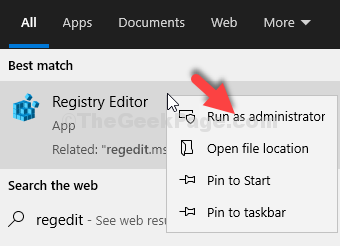
Krok 2: V Editor registrov okno, choďte na Súbor kartu a vyberte Export.

Krok 3: Teraz vytvorte zálohu súboru Editor registrov na ktoromkoľvek z preferovaných umiestnení.
Napríklad tu sme vytvorili záložný súbor v Dokumenty. Súbor sme pomenovali ako Zálohovanie a stlačil Uložiť tlačidlo. Môžete pomenovať súbor podľa vášho želania.
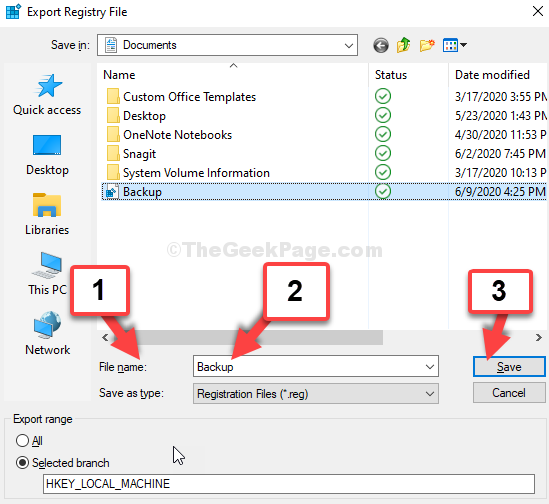
Krok 4: Teraz nasledujte Krok 1 od Metóda 1 na otvorenie Príkazový riadok v admin režime. Teraz, v Príkazový riadok okno, vykonajte po sebe nasledujúce dva príkazy a stlačte Zadajte zakaždým:
- regsvr32 c: \ windows \ system32 \ msstdfmt.dll
- regsvr32 c: \ windows \ syswow64 \ msstdfmt.dll
Krok 4: Východ Príkazový riadok a teraz choďte na odkaz dole na stiahnutie DLL spis:
https://www.dll-files.com/msstdfmt.dll.html
Zobrazia sa odkazy na všetky 32-bitové verzie. Stiahnite si najnovší súbor DLL.

Krok 5: Stiahnutý súbor ZIP otvorte v priečinku Prieskumník súborov a potiahnutím uložte MSSTDFMT.DLL súbor na ploche.
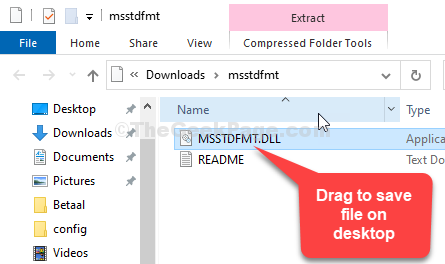
Krok 6: Teraz stlačte Windows + E klávesy na klávesnici a otvoria sa Prieskumník súborov. Kliknite na Tento počítač odkaz vľavo a kliknutím otvorte Disk C. napravo.

Krok 7: Krok za krokom prejdite na nižšie uvedené miesto:
- Windows
- System32
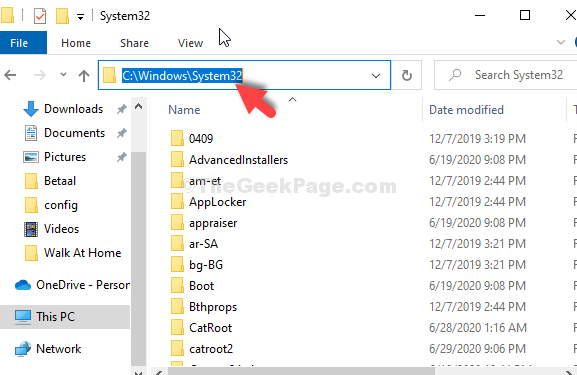
Krok 8: Teraz skopírujte MSSTDFMT.DLL súbor z pracovnej plochy a vložte ho do System32.
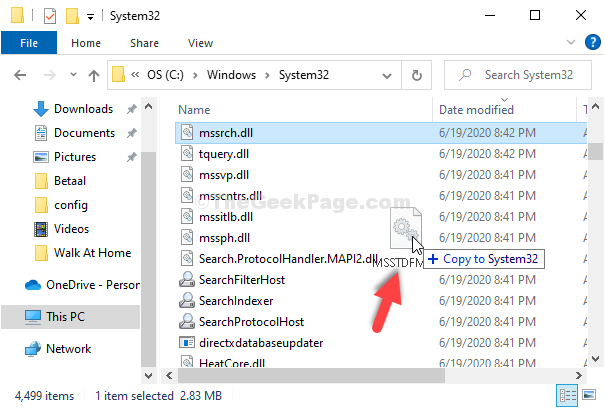
V zobrazenej výzve kliknite na ďalej dať administrátorovi práva na vloženie.
Krok 9: Teraz znova otvorte príkazový riadok v režime správcu, ako je uvedené v metóde 1. Teraz vykonajte po jednom rovnaké dva príkazy a stlačte Zadajte zakaždým:
regsvr32 c: \ windows \ system32 \ msstdfmt.dll
regsvr32 c: \ windows \ syswow64 \ msstdfmt.dll
To je všetko. Teraz reštartujte počítač a chyba by mala byť preč.


